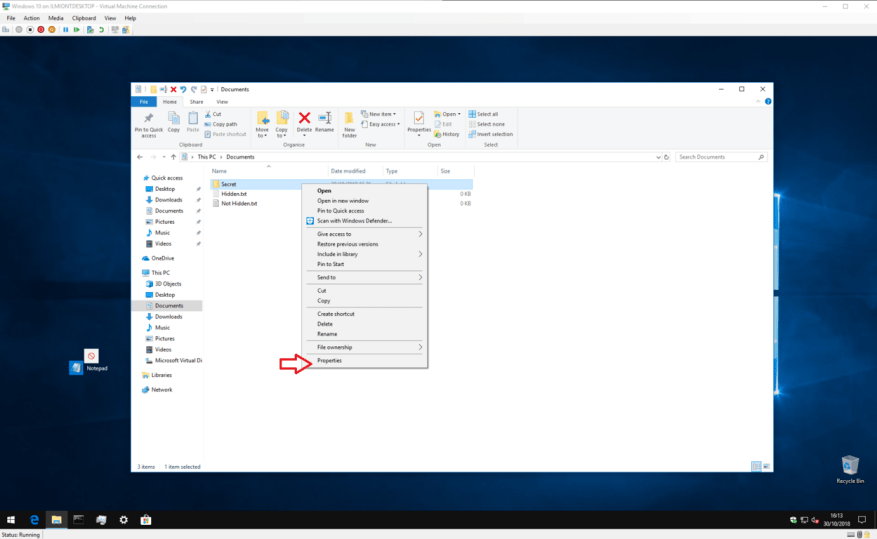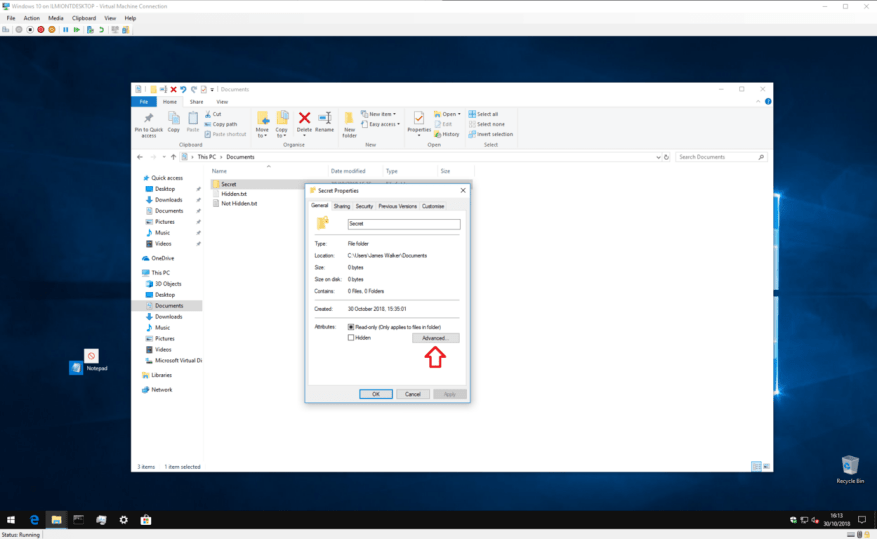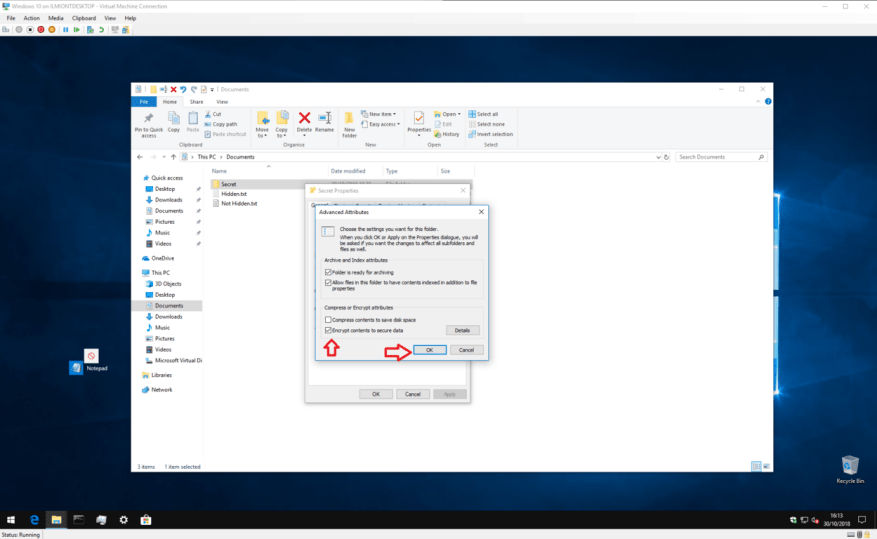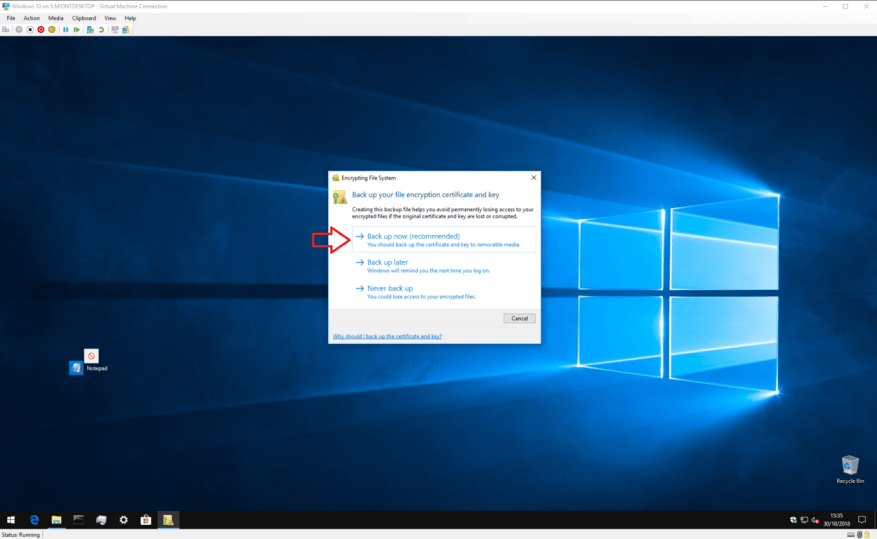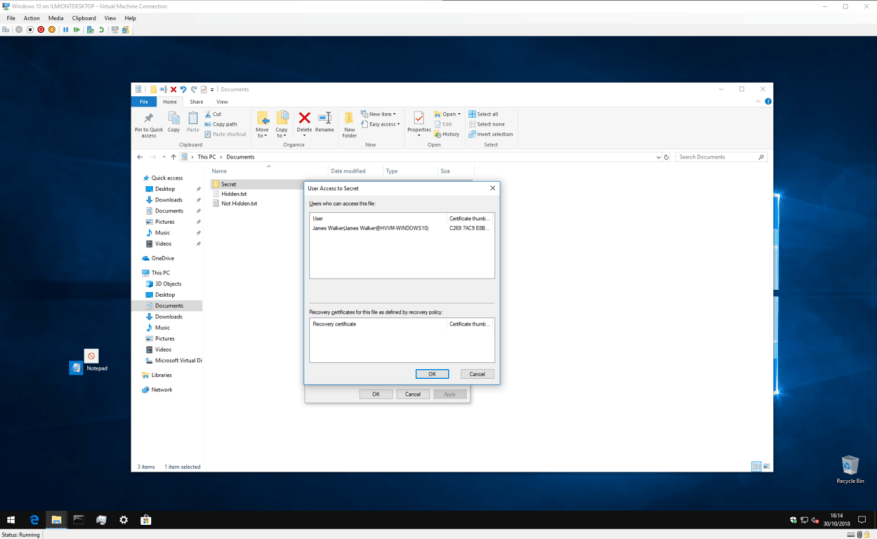Si tiene archivos a los que preferiría que otros no pudieran acceder, bloquearlos con una contraseña puede ser la forma más sencilla de estar tranquilo. Windows tiene soporte integrado para la protección básica con contraseña, lo que le permite mantener sus archivos a salvo de miradas indiscretas.
Antes de comenzar, debemos ofrecer una advertencia: si bien este método es simple y efectivo, no está diseñado para uso a gran escala o de misión crítica. No hace falta decir que debe invertir en un software de encriptación especialmente diseñado si está almacenando información realmente confidencial en su dispositivo.
Para comenzar, use el Explorador de archivos para encontrar el archivo o la carpeta que desea proteger. Haga clic derecho sobre él y haga clic en «Propiedades» en la parte inferior del menú contextual. Desde aquí, presione el botón «Avanzado…» en la sección Atributos de la ventana.
En la parte inferior de este panel, marque la casilla de verificación «Cifrar contenido para proteger los datos». Haga clic en el botón «Aceptar» para volver a la ventana principal de Propiedades. Ahora presione «Aplicar» y Windows comenzará a cifrar sus archivos.
Cuando se complete el proceso, se le pedirá que haga una copia de seguridad de su clave de cifrado si nunca antes ha usado la función. Haga clic en la notificación del brindis y siga las indicaciones para tomar nota de su clave de cifrado. Necesitará esta información si alguna vez pierde el acceso a sus archivos cifrados, por lo que es importante que se tome el tiempo para hacer una copia de seguridad ahora.
Con la copia de seguridad realizada, sus archivos ahora están protegidos. Están encriptados con una clave vinculada a su cuenta de usuario de Windows. Si alguien más intenta acceder al archivo, ya sea desde otra cuenta de usuario o extrayendo físicamente su disco duro, el contenido parecerá ser un texto distorsionado sin sentido.
Puede revertir el cifrado en cualquier momento volviendo a la ventana Propiedades y abriendo de nuevo el panel Atributos avanzados. Simplemente desmarque la casilla de verificación «Cifrar contenido para proteger los datos» y haga clic en Aceptar para cerrar las ventanas.Después del cifrado, también puede presionar el botón «Detalles» junto a la casilla de verificación para ver información sobre el certificado de cifrado y los procedimientos de recuperación disponibles.
Eso es todo al respecto. Una vez más, le recordaremos que este método no está diseñado para fines de alta seguridad. Sin embargo, es ideal si está utilizando una PC compartida y solo desea mantener algunos archivos inaccesibles para otras cuentas de usuario en el dispositivo. Solo recuerda bloquear tu cuenta (Win+L) cada vez que te alejes de la pantalla: ¡tus archivos se descifrarán tan pronto como inicies sesión!
Si necesita protecciones más sólidas, puede considerar invertir en software de terceros especialmente diseñado para este propósito. Habilitar la función BitLocker de Windows (solo en las ediciones Pro y Enterprise) también puede brindarle tranquilidad si desea cifrar todos sus archivos. Esto ofrece cifrado de disco completo con las claves vinculadas a un TPM, un módulo de hardware dedicado al almacenamiento de certificados.
BitLocker opera en un nivel diferente al cifrado basado en archivos, resolviendo diferentes problemas. La función encripta todo el disco, no los archivos individuales, por lo que una vez que se inicia Windows, todo el contenido del disco se descifra y se pone a disposición de todos. El cifrado basado en archivos se desbloquea solo después de iniciar sesión y se ocupa de archivos y carpetas individuales.
¿Querer aprender más? Asegúrese de revisar estas publicaciones relacionadas:
Cómo desactivar el uso compartido de protección con contraseña en Windows 10 o Windows 11
Cómo proteger con contraseña un archivo o carpeta en Windows 11
Preguntas más frecuentes
¿Cómo protejo con contraseña un documento?
Vaya a Archivo > Información > Proteger documento > Cifrar con contraseña. Escriba una contraseña y vuelva a escribirla para confirmarla. Guarde el archivo para asegurarse de que la contraseña surta efecto. Restablecimiento de contraseña para administradores de TI
¿Cómo proteger con contraseña un archivo zip?
Esto también significa que si se filtra la contraseña, cualquiera puede abrir el contenido del archivo zip. Ni siquiera necesitan abrir el archivo zip en su PC. Haga clic derecho en el archivo que desea proteger.En 7Zip, seleccione Agregar al archivo. Asegúrese de que el formato de archivo esté configurado en zip. En cifrado, ingrese la contraseña dos veces en los campos que se muestran.
¿Cómo puedo proteger con contraseña mis aplicaciones?
Si realmente desea proteger las aplicaciones con contraseña, existen otras medidas que puede tomar además de descargar aplicaciones de terceros. Por ejemplo, si su objetivo es regular el contenido y el tiempo de pantalla de su hijo, puede establecer reglas usando los controles parentales de Windows 10.
¿Cómo protejo con contraseña una carpeta en la aplicación?
Lo primero que se le pedirá que haga al iniciar la aplicación es agregar una contraseña. Introduzca una contraseña segura y escríbala de nuevo para confirmarla. Si es necesario, agrega una pista y tu dirección de correo electrónico para recuperar la contraseña en caso de que la olvides. Haga clic en «Aceptar» para continuar. A continuación, se le pedirá que seleccione la carpeta que desea proteger.
¿Cómo puedo proteger mis documentos con cifrado?
Cuando protege documentos con una contraseña, las personas que ingresan la contraseña correcta pueden acceder al archivo o carpeta. Un método de seguridad más fuerte es el cifrado, siendo los tipos comunes la clave de 128 bits o el cifrado AES de 256 bits. El cifrado convierte el contenido del documento en texto cifrado ilegible.
¿Cómo protejo con contraseña un archivo PDF en Windows 10?
Cuando el menú Archivo esté abierto, haga clic en la pestaña «Información» y luego en «Proteger documento». Una vez que vea el menú Proteger documento, haga clic en «Cifrar con contraseña» e ingrese una contraseña de su elección. Luego, haga clic en «Aceptar» y el documento estará protegido con contraseña.
¿Cómo protejo con contraseña un documento de Microsoft Office?
Uso de Microsoft Office en Windows Abra un documento de Microsoft Office. Haga clic en Archivo. Haga clic en Proteger documento. Haga clic en Cifrar con contraseña. Ingrese una contraseña. Haga clic en Aceptar. Vuelva a ingresar la contraseña. Haga clic en Aceptar.
¿Cómo cifrar un documento de Word con contraseña?
1. Abra el documento en Word. 2. Vaya a Archivo > Información. 3. Haga clic en Proteger documento. 4. Haga clic en Cifrar con contraseña. 5. Introduzca una contraseña y haga clic en Aceptar.
¿Cómo proteger con contraseña una carpeta en Windows 10?
Seleccione la carpeta que desea proteger con contraseña y haga clic en Abrir. Haga clic en el cuadro en la parte superior de la ventana emergente, haga clic en la ubicación de su carpeta (por ejemplo, Escritorio), haga clic en su carpeta y haga clic en Abrir. 6 Introduzca un nombre para su carpeta.
¿Cómo encripto mis carpetas?
Comencemos con la forma más sencilla de cifrar sus carpetas (y todos los archivos dentro de ellas): el cifrado de carpetas de Windows. Para cifrar un archivo o carpeta en Windows 7, 8 o 10, siga estos pasos: Navegue hasta la carpeta/archivo que desea cifrar. Haga clic derecho en el elemento. Haga clic en Propiedades, luego haga clic en el botón Avanzado
¿Por qué las empresas protegen con contraseña los archivos de sus equipos?
A menudo, las empresas protegen los archivos con contraseña para que las transferencias de datos sean más seguras. Dos compañeros de trabajo pueden acceder a carpetas bloqueadas en su computadora y, siempre que sepan las contraseñas, pueden acceder a todos sus archivos.
¿Puedes proteger con contraseña las carpetas en macOS?
Como la mayoría de las versiones de Windows, MacOS de Apple carece de la capacidad nativa de agregar protección con contraseña a las carpetas. Aún así, lo que pierde en conveniencia, definitivamente lo gana en seguridad; no olvide un antivirus.
¿Puedes proteger con contraseña las aplicaciones de tu iPhone o iPad?
Pero también puede usar Screen Time para proteger con contraseña cualquier aplicación en su iPhone o iPad. Muchas aplicaciones en la App Store ofrecen protección con contraseña, lo que requiere que ingreses un código antes de poder abrirlas. A veces, estas son aplicaciones legítimas como la aplicación de diario Day One.
¿Cómo proteger aplicaciones en Windows 10?
Esta es una excelente manera de proteger las aplicaciones. Estos son los pasos que debe seguir: Paso 1: ingrese la tecla de Windows + R. Luego, escriba gpedit.msc y haga clic en la tecla Intro en el teclado. Paso 2: una vez que se abre el Editor de directivas de grupo, debe hacer clic en la opción Configuración de usuario. Paso 3: Ahora, seleccione Plantillas administrativas seguidas de Sistema.